카카오페이 QR코드 스캔이 안 되는 경험, 누구나 한 번쯤은 겪어봤을 겁니다. 익숙하게 사용하던 카카오페이 결제가 갑자기 안 되면 당황스럽죠. 하지만 걱정 마세요! 오늘은 카카오페이 QR코드 스캔 오류의 원인과 해결 방법을 자세히 알려드리겠습니다.
1. 카카오페이 앱 오류
가장 흔한 원인은 카카오페이 앱 자체에 문제가 있는 경우입니다. 앱 업데이트가 필요하거나, 앱이 제대로 작동하지 않을 수도 있습니다.
해결 방법:
카카오페이 앱 업데이트: 앱스토어 또는 플레이스토어에서 최신 버전으로 업데이트해 보세요.
앱 재시작: 앱을 완전히 종료하고 다시 실행해 봅니다.
앱 삭제 및 재설치: 문제가 지속된다면 앱을 삭제하고 다시 설치해 보세요.
2. 인터넷 연결 문제
QR코드 스캔은 인터넷 연결이 필수입니다. 인터넷 연결이 불안정하거나 끊어진 경우 QR코드 스캔이 제대로 작동하지 않을 수 있습니다.
해결 방법:
와이파이 연결 확인: 와이파이 연결 상태를 확인하고, 연결이 끊어졌다면 다시 연결해 봅니다.
데이터 네트워크 확인: 모바일 데이터 연결 상태를 확인하고, 연결이 끊어졌다면 다시 연결해 봅니다.
인터넷 속도 확인: 인터넷 속도가 느리거나 불안정할 수 있습니다. 인터넷 속도를 확인하고, 필요하다면 통신사에 문의해 보세요.
3. 카메라 오류
QR코드 스캔은 스마트폰 카메라를 통해 이루어집니다. 카메라 기능에 문제가 있거나, 카메라 렌즈가 깨끗하지 않을 수 있습니다.
해결 방법:
카메라 기능 확인: 카메라 앱을 실행하여 카메라가 제대로 작동하는지 확인합니다.
카메라 렌즈 청소: 카메라 렌즈에 먼지나 이물질이 묻어 있으면 깨끗하게 닦아 줍니다.
카메라 권한 확인: 앱에서 카메라 접근 권한을 허용했는지 확인하고, 허용하지 않았다면 허용해 줍니다.
4. QR코드 손상 또는 불량
QR코드 자체에 문제가 있는 경우에도 스캔이 제대로 되지 않을 수 있습니다. QR코드가 손상되었거나, 인쇄 상태가 좋지 않을 수 있습니다.
해결 방법:
QR코드 재생성:QR코드를 다시 생성하고, 새로 생성된 QR코드를 사용해 봅니다.
QR코드 선명도 확인:QR코드가 흐릿하거나 손상되지 않았는지 확인합니다.
다른 QR코드 스캐너 사용: 다른 QR코드 스캐너 앱을 사용해 봅니다.
5. 카카오페이 계정 문제
카카오페이 계정에 문제가 있는 경우에도 QR코드 스캔이 제대로 작동하지 않을 수 있습니다. 계정이 비활성화되었거나, 결제 정보가 잘못 입력되었을 수 있습니다.
해결 방법:
카카오페이 계정 확인:계정이 활성화되어 있는지 확인하고, 계정에 문제가 있는 경우 고객센터에 문의합니다.
결제 정보 확인: 결제 정보가 정확하게 입력되었는지 확인하고, 잘못 입력된 정보는 수정합니다.
카카오페이 고객센터 문의: 문제가 지속된다면 카카오페이 고객센터에 문의하여 도움을 요청합니다.
6. 기타 문제
위의 문제 해결 방법을 모두 시도했는데도 QR코드 스캔이 안 된다면, 다른 문제가 있을 수 있습니다.
해결 방법:
스마트폰 재부팅: 스마트폰을 재부팅하면 QR코드 스캔 기능이 정상적으로 작동할 수 있습니다.
다른 기기 사용: 다른 스마트폰이나 태블릿에서 QR코드 스캔을 시도해 봅니다.
카카오페이 고객센터 문의: 문제가 지속된다면 카카오페이 고객센터에 문의하여 도움을 요청합니다.
QR코드 스캔 오류 해결 팁
QR코드 스캔 전에 카메라 렌즈를 깨끗하게 닦아 주세요.
QR코드를 가까이에서 선명하게 비춰 주세요.
QR코드가 움직이지 않도록 고정해 주세요.
QR코드 스캔 앱을 최신 버전으로 업데이트해 주세요.
인터넷 연결 상태를 확인해 주세요.
카카오페이 QR코드 스캔 오류 해결 FAQ
Q. 카카오페이 QR코드 스캔이 안 되는 이유는 무엇인가요?
A. 카카오페이 앱 오류, 인터넷 연결 문제, 카메라 오류, QR코드 손상, 카카오페이 계정 문제, 기타 문제 등 다양한 이유가 있습니다.
Q. 카카오페이 QR코드 스캔 오류를 해결하려면 어떻게 해야 하나요?
A. 카카오페이 앱 업데이트, 앱 재시작, 인터넷 연결 확인, 카메라 기능 확인, QR코드 재생성, 카카오페이 계정 확인, 스마트폰 재부팅, 다른 기기 사용, 카카오페이 고객센터 문의 등 다양한 방법을 시도해 볼 수 있습니다.
Q. 카카오페이 QR코드 스캔 오류를 해결하기 위해 어떤 점을 주의해야 하나요?
A. QR코드 스캔 전에 카메라 렌즈를 깨끗하게 닦아 주세요.QR코드를 가까이에서 선명하게 비춰 주세요.QR코드가 움직이지 않도록 고정해 주세요.QR코드 스캔 앱을 최신 버전으로 업데이트해 주세요.인터넷 연결 상태를 확인해 주세요.
이 글이 카카오페이 QR코드 스캔 오류 해결에 도움이 되셨기를 바랍니다. 앞으로도 카카오페이를 편리하게 사용하시기 바랍니다!
카톡 Qr코드/바코드 스캔으로 스캔 쉽게 이용하세요
사용자가 검색하는 키워드: 카카오페이 qr코드 스캔 안됨 아이폰 QR 코드 인식 안됨, 유효하지 않은 QR코드 입니다, qr코드 깨짐, 흐릿한 qr코드, 잘못된 QR 코드, PC 카카오톡 QR코드 안뜸, 와이파이 QR코드 안뜸, 인생 네컷 큐알코드 오류
주제에 관한 이미지 카카오페이 qr코드 스캔 안됨

카테고리: 카카오페이 Qr코드 안 읽히는 문제 해결! 지금 바로 확인하세요!
여기서 더 읽어보세요: phucminhhung.com
아이폰 Qr 코드 인식 안됨
요즘 세상에 QR 코드는 정말 편리하죠. 카페 쿠폰부터 웹사이트 접속까지, 핸드폰만 꺼내들면 바로 사용 가능하니까요. 하지만 갑자기 아이폰에서 QR 코드가 인식되지 않아 당황하신 분들 많으실 거예요. 저도 몇 번 겪어봤는데, 진짜 답답하더라고요.
걱정 마세요! 오늘은 아이폰 QR 코드 인식 문제를 해결하는 방법을 알려드릴게요. 자세히 따라 하시면 누구든 쉽게 해결할 수 있을 거예요.
1. 카메라 권한 확인하기
QR 코드 인식은 아이폰 카메라 기능을 사용하는 거예요. 카메라 권한이 제대로 설정되어 있는지 먼저 확인해야 해요.
1. 설정 앱을 실행하고 개인 정보 보호를 선택하세요.
2. 카메라를 누르고 아이폰 앱에 카메라 액세스 권한이 있는지 확인하세요.
3. 아이폰 앱에 카메라 권한이 없다면, 활성화 시켜주세요.
2. 카메라 앱 업데이트 확인하기
아이폰 카메라 앱이 최신 버전인지 확인해야 해요. 업데이트가 필요하다면, App Store에서 최신 버전으로 업데이트해주세요.
1. App Store 앱을 실행하고 프로필 아이콘을 누르세요.
2. 업데이트 탭을 누르고 카메라 앱이 최신 버전인지 확인하세요.
3. 최신 버전이 아니라면 업데이트를 눌러주세요.
3. QR 코드 스캐너 앱 사용하기
아이폰 기본 카메라 앱이 아닌 QR 코드 스캐너 앱을 사용해보세요. QR 코드 스캐너 앱은 더욱 빠르고 정확하게 QR 코드를 인식할 수 있어요.
1. App Store에서 QR 코드 스캐너 앱을 검색하고 설치하세요.
2. QR 코드 스캐너 앱을 실행하고 QR 코드를 비추면 자동으로 인식됩니다.
4. 아이폰 재시작하기
가끔 아이폰을 재시작하면 QR 코드 인식 문제가 해결될 수도 있어요.
1. 전원 버튼을 눌러 전원 끄기 슬라이더를 밀어서 아이폰을 끄세요.
2. 잠시 후 전원 버튼을 다시 눌러 아이폰을 켜세요.
5. 아이폰 소프트웨어 업데이트 확인하기
아이폰 운영체제가 최신 버전이 아닐 경우, QR 코드 인식 문제가 발생할 수 있어요. 아이폰 소프트웨어를 최신 버전으로 업데이트해주세요.
1. 설정 앱을 실행하고 일반을 선택하세요.
2. 소프트웨어 업데이트를 누르고 최신 버전으로 업데이트하세요.
6. 아이폰 초기화하기
위 방법들을 모두 시도했는데도 QR 코드 인식 문제가 해결되지 않는다면, 아이폰을 초기화하는 방법을 고려해볼 수 있어요. 하지만 초기화를 하면 아이폰에 저장된 모든 데이터가 삭제되므로, 중요한 데이터는 백업해두는 것이 좋습니다.
1. 설정 앱을 실행하고 일반을 선택하세요.
2. 전송 또는 아이폰 초기화를 누르고 모든 콘텐츠 및 설정 지우기를 선택하세요.
3. 아이폰 암호를 입력하고 아이폰 초기화를 진행하세요.
7. 애플 지원 문의
위 방법들을 모두 시도했는데도 해결되지 않는다면, 애플 지원에 문의하세요. 애플 지원은 전문가의 도움을 받아 문제를 해결할 수 있도록 도와줄 거예요.
아이폰 QR 코드 인식 안 됨 FAQ
Q. 아이폰 카메라가 작동하지 않아요. 어떻게 해야 하나요?
A. 아이폰 카메라가 작동하지 않으면, 아이폰 재시작 또는 소프트웨어 업데이트를 시도해보세요. 문제가 지속된다면 애플 지원에 문의하는 것이 좋습니다.
Q. QR 코드 스캐너 앱은 어떤 것을 사용해야 하나요?
A.App Store에서 QR 코드 스캐너라고 검색하면 다양한 앱이 나와요. 리뷰를 확인하고 자신에게 맞는 앱을 선택하면 됩니다.
Q. QR 코드를 인식하면 바로 앱이 실행되지 않아요. 왜 그런가요?
A.QR 코드가 연결된 앱이 아이폰에 설치되어 있지 않을 수도 있어요. QR 코드를 인식한 후 앱 설치 메시지가 나온다면, 앱 스토어에서 해당 앱을 설치하면 됩니다.
Q. QR 코드 인식 문제는 왜 발생하는 건가요?
A.QR 코드 인식 문제는 아이폰 소프트웨어 버전, 카메라 권한 설정, 앱 버전, QR 코드 품질 등 다양한 이유로 발생할 수 있어요.
아이폰 QR 코드 인식 문제는 일상생활에서 불편함을 줄 수 있어요. 하지만 이 글에 적힌 방법들을 하나씩 따라 해보면, 대부분의 문제를 해결할 수 있을 거예요. 앞으로 QR 코드를 걱정 없이 사용하시길 바랍니다!
유효하지 않은 Qr코드 입니다
QR 코드는 우리 일상생활에서 흔히 볼 수 있는데요, 스마트폰으로 간편하게 정보를 얻거나 웹사이트에 접속할 수 있게 해주는 정말 유용한 도구죠. 하지만 가끔 QR 코드를 스캔하려고 하면 “유효하지 않은 QR코드”라는 메시지가 뜨면서 제대로 작동하지 않을 때가 있어요.
이럴 땐 당황스럽죠. “도대체 왜 이럴까?” “어떻게 해야 다시 사용할 수 있을까?” 궁금하실 텐데요, 오늘은 유효하지 않은 QR코드의 원인과 해결 방법을 자세히 알려드릴게요.
유효하지 않은 QR코드의 원인
QR 코드가 유효하지 않은 이유는 다양해요.
QR 코드 손상: QR 코드가 찢어지거나 긁히거나 잉크가 번져서 일부 정보가 손실된 경우, 스마트폰이 코드를 제대로 인식하지 못해 “유효하지 않은 QR코드”라는 메시지를 표시할 수 있습니다.
QR 코드 생성 오류: QR 코드 생성 과정에서 오류가 발생하면 잘못된 정보가 포함되어 스캔이 불가능할 수 있습니다.
QR 코드 만료: 일부 QR 코드는 유효 기간이 정해져 있어, 기간이 만료되면 더 이상 사용할 수 없습니다.
QR 코드 버전 호환성: 사용하는 스마트폰의 QR 코드 리더기 버전과 QR 코드 자체의 버전이 맞지 않아 발생하는 경우도 있습니다.
QR 코드 이미지 크기: QR 코드 이미지가 너무 작거나 흐릿하게 인쇄되어 스마트폰이 제대로 인식하지 못할 수 있습니다.
유효하지 않은 QR 코드 해결 방법
“유효하지 않은 QR코드” 메시지가 나타났을 때 당황하지 마시고, 아래 해결 방법을 차례대로 시도해보세요.
1. QR 코드를 다시 스캔: 먼저 QR 코드를 다시 스캔해 보세요. 혹시 스캔 과정에서 오류가 발생했을 수도 있으니, 다른 각도에서 천천히 다시 시도해 보세요.
2. QR 코드 이미지 확인: QR 코드 이미지가 손상되었거나 흐릿한지 확인해 보세요. 깨끗하고 선명한 이미지가 제대로 스캔될 가능성이 높습니다.
3. 다른 QR 코드 리더기 사용: 기존에 사용하던 QR 코드 리더기가 오류가 있을 수도 있으니, 다른 QR 코드 리더기 앱을 사용해 보세요. 플레이 스토어나 앱 스토어에서 다양한 QR 코드 리더기를 무료로 다운로드할 수 있습니다.
4. QR 코드 재생성: QR 코드 생성 사이트를 통해 새로운 QR 코드를 생성해 보세요. 생성된 QR 코드 이미지를 다시 스캔해 보세요.
5. QR 코드 정보 확인: QR 코드에 표시된 정보가 올바른지 확인해 보세요. 만약 QR 코드가 웹사이트 주소를 포함하고 있다면, 해당 웹사이트에 접속해 보세요.
6. QR 코드 유효 기간 확인: QR 코드에 유효 기간이 있는지 확인해 보세요. 만료된 QR 코드는 다시 생성해야 합니다.
7. QR 코드 버전 호환성 확인: 사용하는 스마트폰의 QR 코드 리더기 버전과 QR 코드 자체의 버전이 맞는지 확인해 보세요. 스마트폰 운영체제를 최신 버전으로 업데이트하면 호환성 문제를 해결할 수 있습니다.
8. QR 코드 이미지 크기 조정: QR 코드 이미지가 너무 작거나 흐릿하다면, 이미지 크기를 조정해 보세요. 이미지 편집 프로그램을 사용하여 이미지 크기를 조정하거나, 해상도를 높여서 다시 저장해 보세요.
QR 코드 관련 추가 정보
QR 코드는 다양한 분야에서 활용되고 있어요.
마케팅: QR 코드는 제품이나 서비스 홍보, 쿠폰 발행, 이벤트 참여 등 다양한 마케팅 활동에 활용될 수 있습니다.
결제: QR 코드는 간편 결제 시스템으로 활용될 수 있으며, 스마트폰으로 QR 코드를 스캔하여 결제를 완료할 수 있습니다.
정보 공유: QR 코드는 문서, 웹사이트 주소, 연락처, 소셜 미디어 계정 등 다양한 정보를 간편하게 공유할 수 있는 방법입니다.
보안: QR 코드는 보안 시스템에도 활용될 수 있습니다. 예를 들어, QR 코드를 통해 출입 권한을 확인하거나, 기기 인증을 진행할 수 있습니다.
유효하지 않은 QR코드 FAQ
Q. QR 코드가 스캔되지 않는 이유는 무엇인가요?
A. QR 코드가 손상되었거나, QR 코드 생성 과정에서 오류가 발생했을 수 있습니다. 혹은 QR 코드가 만료되었거나, 스마트폰의 QR 코드 리더기 버전과 QR 코드 자체의 버전이 맞지 않을 수도 있습니다.
Q. 유효하지 않은 QR코드를 어떻게 해결할 수 있나요?
A. 먼저 QR 코드를 다시 스캔해 보세요. 만약 QR 코드 이미지가 손상되었다면, 새로 생성하거나 다른 QR 코드 리더기를 사용해 보세요.
Q. QR 코드를 직접 생성할 수 있나요?
A. 네, QR 코드 생성 사이트를 이용하면 직접 QR 코드를 생성할 수 있습니다. Google, 네이버 등 다양한 검색 엔진에서 “QR 코드 생성”이라고 검색해 보세요.
Q. QR 코드를 만드는 방법은 어렵나요?
A. QR 코드 생성은 매우 간단합니다. QR 코드 생성 사이트에 접속하여 생성하고자 하는 정보를 입력하면 됩니다.
Q. QR 코드의 용량은 얼마나 되나요?
A. QR 코드의 용량은 QR 코드에 저장된 정보의 양에 따라 달라집니다. 일반적으로 텍스트, URL, 연락처 정보 등을 저장할 수 있으며, 용량은 작은 편입니다.
Q. QR 코드를 사용하면 개인정보가 유출될 수 있나요?
A. QR 코드를 통해 개인정보가 유출될 수 있는 가능성이 있습니다. 특히 출처가 불분명한 QR 코드는 스캔하지 않는 것이 좋습니다. QR 코드를 스캔하기 전에 QR 코드가 어떤 정보를 포함하고 있는지 확인해 보세요.
Q. QR 코드는 언제까지 사용할 수 있나요?
A. QR 코드는 만료 기간이 없는 경우가 많습니다. 하지만 QR 코드 생성 시 유효 기간을 설정할 수도 있습니다.
QR 코드는 다양한 정보를 담아 간편하게 공유할 수 있는 유용한 도구입니다. 하지만 위에서 언급된 문제점을 인지하고 주의하여 사용하는 것이 중요합니다.
이 글이 유효하지 않은 QR 코드 문제를 해결하는 데 도움이 되셨기를 바랍니다.
Qr코드 깨짐
QR코드는 이제 우리 일상생활에서 흔히 볼 수 있는 기술이 되었죠. 하지만 가끔 QR코드가 깨져서 제대로 인식되지 않을 때가 있어요. 이럴 때 어떻게 해야 할지 막막하죠?
걱정 마세요! QR코드 깨짐의 원인과 해결 방법을 자세히 알려드릴게요.
QR코드 깨짐의 주요 원인
QR코드가 깨지는 데는 여러 가지 이유가 있어요. 가장 흔한 원인은 다음과 같습니다.
인쇄 품질: QR코드를 인쇄할 때 해상도가 낮거나 잉크가 번져서 코드가 깨질 수 있어요. 특히 저렴한 프린터를 사용하거나 잉크가 부족할 때 이런 현상이 자주 발생해요.
손상: QR코드가 있는 종이가 찢어지거나 구겨지면 코드가 깨져서 인식이 어려워질 수 있습니다. 물에 젖거나 햇빛에 오래 노출되어도 마찬가지예요.
카메라 성능: 스마트폰 카메라의 화질이 좋지 않거나 초점이 잘 맞지 않으면 QR코드를 정확하게 인식하지 못할 수 있습니다. 특히 어두운 곳에서 촬영하면 인식률이 더 떨어져요.
조명: 빛이 너무 강하거나 어두운 곳에서 QR코드를 촬영하면 인식이 어려워요. 특히 햇빛 아래에서는 QR코드가 반사되어 인식률이 떨어질 수 있습니다.
QR코드 생성 오류: QR코드를 생성할 때 오류가 발생하면 코드가 깨질 수 있습니다. 잘못된 QR코드 생성 프로그램을 사용하거나 코드 생성 과정에서 문제가 발생하면 이런 일이 일어날 수 있어요.
QR코드 깨짐 해결 방법
QR코드가 깨졌을 때 당황하지 말고 다음 방법들을 시도해 보세요.
다른 카메라로 시도: 현재 사용하는 스마트폰 카메라 대신 다른 스마트폰이나 카메라로 QR코드를 촬영해 보세요. 카메라 성능에 따라 인식률이 달라질 수 있습니다.
조명 조절: 빛이 너무 강하거나 어두운 곳에서 QR코드를 촬영했다면 조명을 조절해 보세요. 밝은 곳에서는 QR코드가 잘 보이도록 그림자를 없애주고, 어두운 곳에서는 플래시를 사용하여 QR코드를 밝게 비춰주는 게 좋아요.
QR코드 리프레시: QR코드 생성 프로그램을 사용하여 QR코드를 다시 생성해 보세요. 혹시 코드 생성 과정에서 오류가 발생했을 수도 있습니다.
QR코드 크기 조절: QR코드가 너무 작거나 너무 크면 인식이 어려울 수 있습니다. QR코드 크기를 적절하게 조절해 보세요.
QR코드 정렬: QR코드가 기울어지거나 찌그러진 상태로 인쇄되었다면 제대로 인식되지 않을 수 있습니다. QR코드를 바르게 정렬해 보세요.
QR코드 앱 사용: 스마트폰에 설치된 기본 카메라 앱 대신 QR코드 전용 앱을 사용해 보세요. QR코드 전용 앱은 QR코드 인식률이 더 높은 경우가 많아요.
QR코드 해독 웹사이트 이용: QR코드를 사진으로 찍어 해독 웹사이트에 업로드하면 코드를 해독할 수 있어요. QR코드 해독 웹사이트는 인터넷에서 쉽게 찾을 수 있습니다.
QR코드 깨짐 예방 방법
QR코드 깨짐을 미리 방지하기 위해 다음과 같은 방법들을 활용할 수 있습니다.
고해상도 인쇄: QR코드를 인쇄할 때는 해상도가 높은 프린터를 사용하고 잉크가 충분한지 확인하세요.
QR코드 보관: QR코드가 있는 종이를 깨끗하고 건조한 곳에 보관하세요. 물이나 햇빛에 노출되지 않도록 주의해야 합니다.
QR코드 크기: QR코드를 생성할 때는 너무 작거나 너무 크지 않도록 적절한 크기를 선택하세요.
QR코드 디자인: QR코드 디자인을 간결하게 하고 배경색과 대비되는 색상을 사용하세요. 특히 어두운 배경에 어두운 색상으로 QR코드를 만들면 인식이 어려울 수 있습니다.
QR코드 깨짐 FAQ
Q: QR코드가 깨져서 인식이 안 돼요. 어떻게 해야 하나요?
A: 위에서 설명한 해결 방법들을 시도해 보세요. 다른 카메라로 시도하고, 조명을 조절하고, QR코드를 다시 생성해 보세요. QR코드 크기와 정렬도 확인해 보세요.
Q: QR코드를 인쇄할 때 깨끗하게 인쇄하려면 어떻게 해야 하나요?
A: 고해상도 프린터를 사용하고 잉크가 충분한지 확인하세요. QR코드를 인쇄할 때는 잉크가 번지지 않도록 주의해야 합니다.
Q: QR코드를 생성할 때 어떤 프로그램을 사용하는 것이 좋을까요?
A: QR코드 생성 프로그램은 인터넷에서 쉽게 찾을 수 있습니다. 무료로 사용할 수 있는 프로그램도 많으니 자신에게 맞는 프로그램을 선택해서 사용하세요.
Q: QR코드를 스캔할 때 오류 메시지가 나타나요. 어떻게 해야 하나요?
A: QR코드가 손상되었거나 깨졌을 수 있습니다. QR코드를 다시 생성하거나 다른 카메라로 시도해 보세요. 혹시 QR코드 생성 프로그램에 오류가 있을 수도 있으니 다른 프로그램을 사용해 보는 것도 좋은 방법입니다.
QR코드는 편리하고 유용한 기술이지만 깨짐 현상이 발생할 수도 있다는 것을 기억해야 합니다. 이 글에 나온 정보들을 활용하여 QR코드 깨짐 문제를 해결하고, 앞으로는 깨끗하고 정확한 QR코드를 사용하시기를 바랍니다.



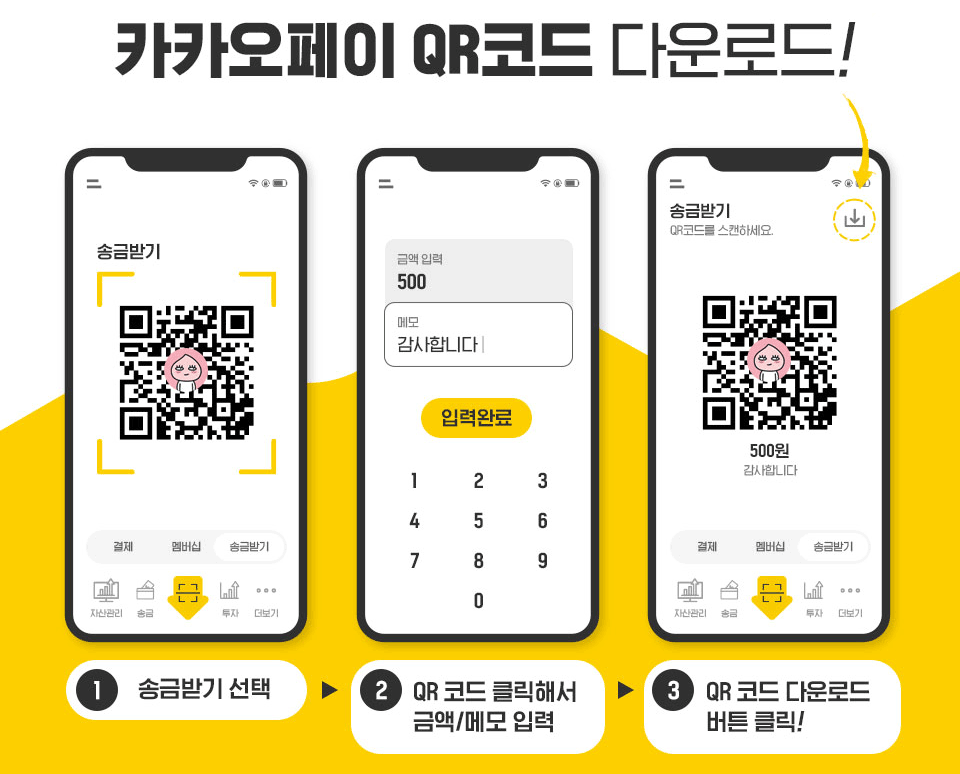

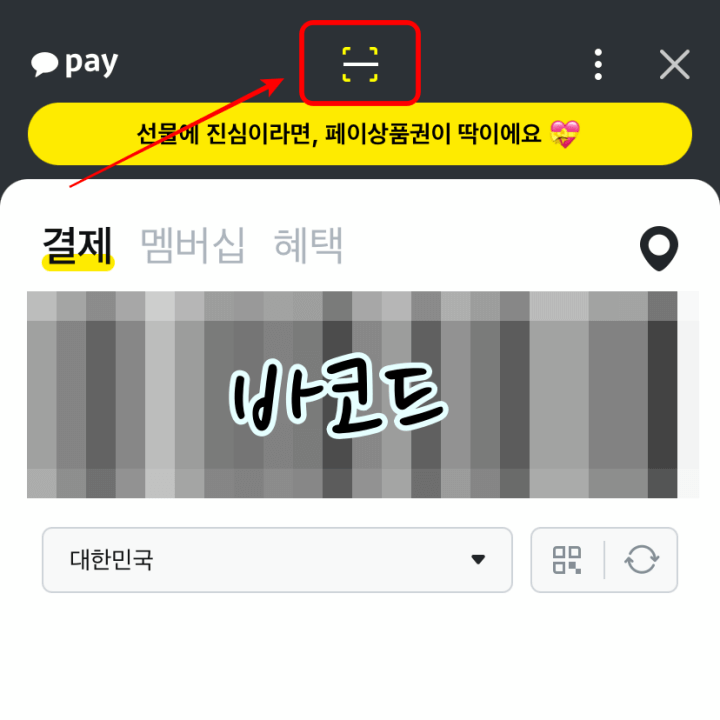
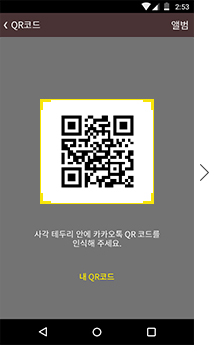



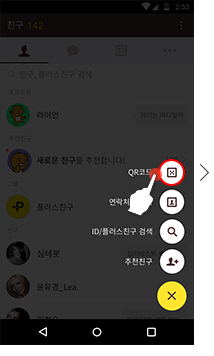




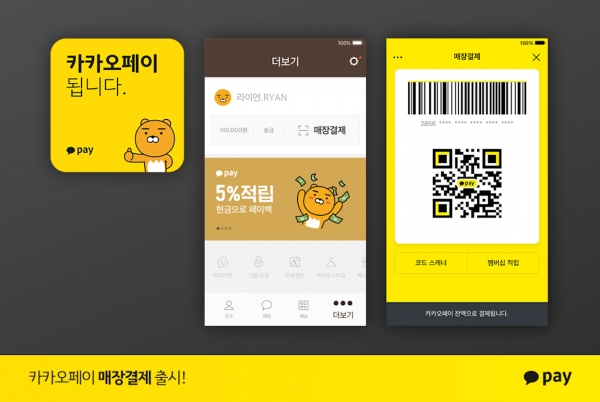


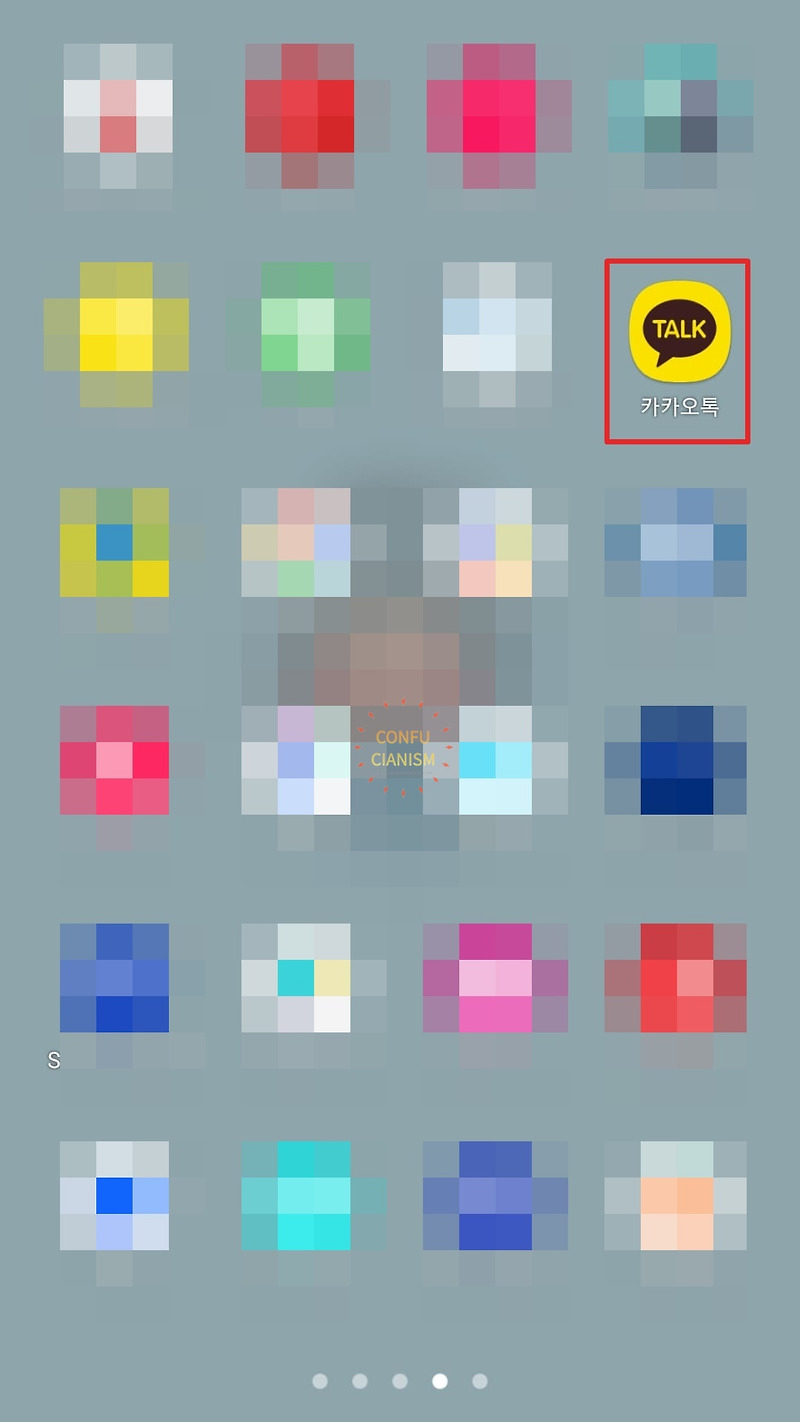
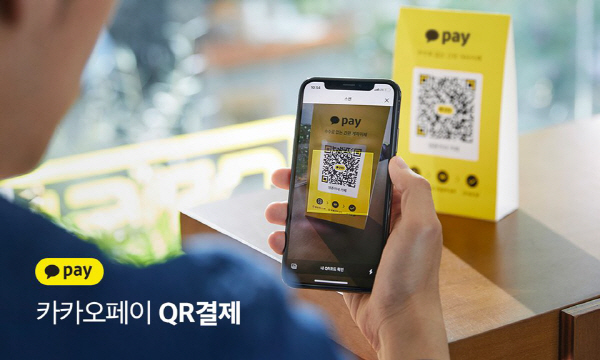
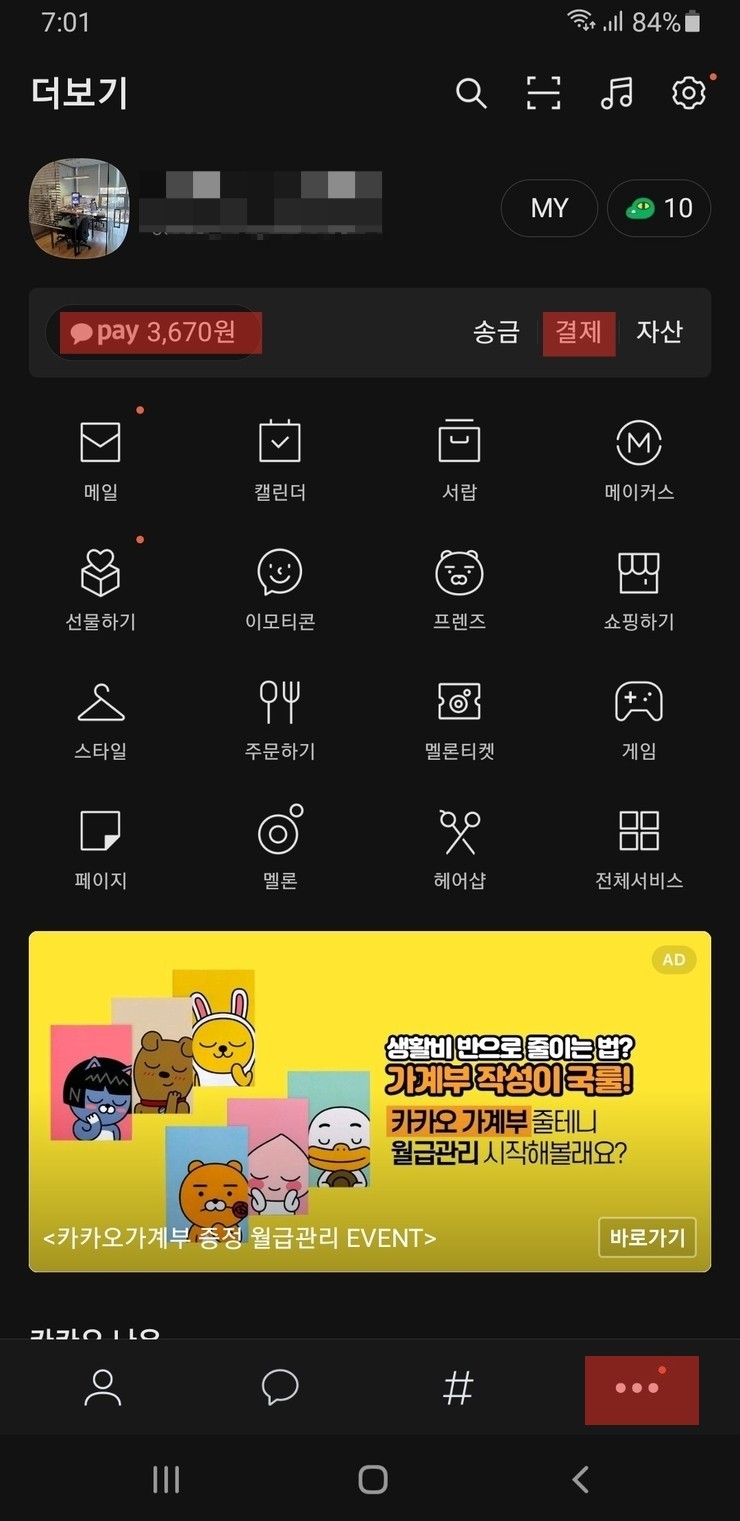.jpg?type=w2)

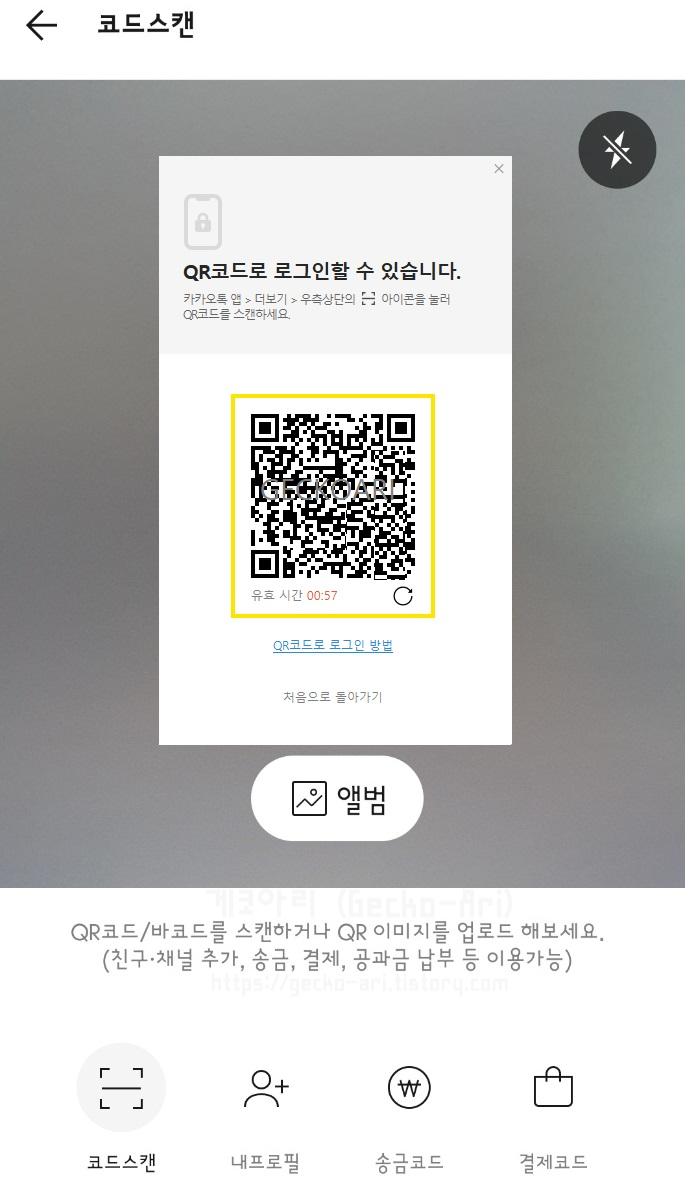

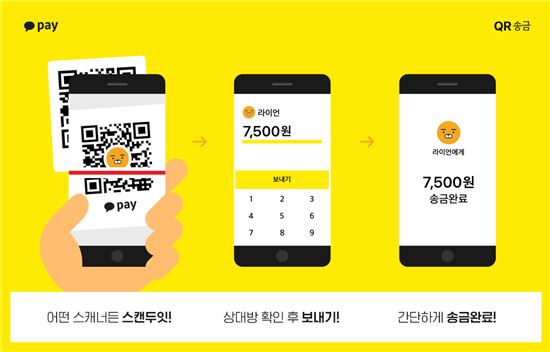

![[How to KakaoTalk] 카카오톡으로 QR 코드 읽는 방법 (v. 8.0.5) - YouTube [How To Kakaotalk] 카카오톡으로 Qr 코드 읽는 방법 (V. 8.0.5) - Youtube](https://i.ytimg.com/vi/_WVjoxc7Kyk/maxresdefault.jpg)

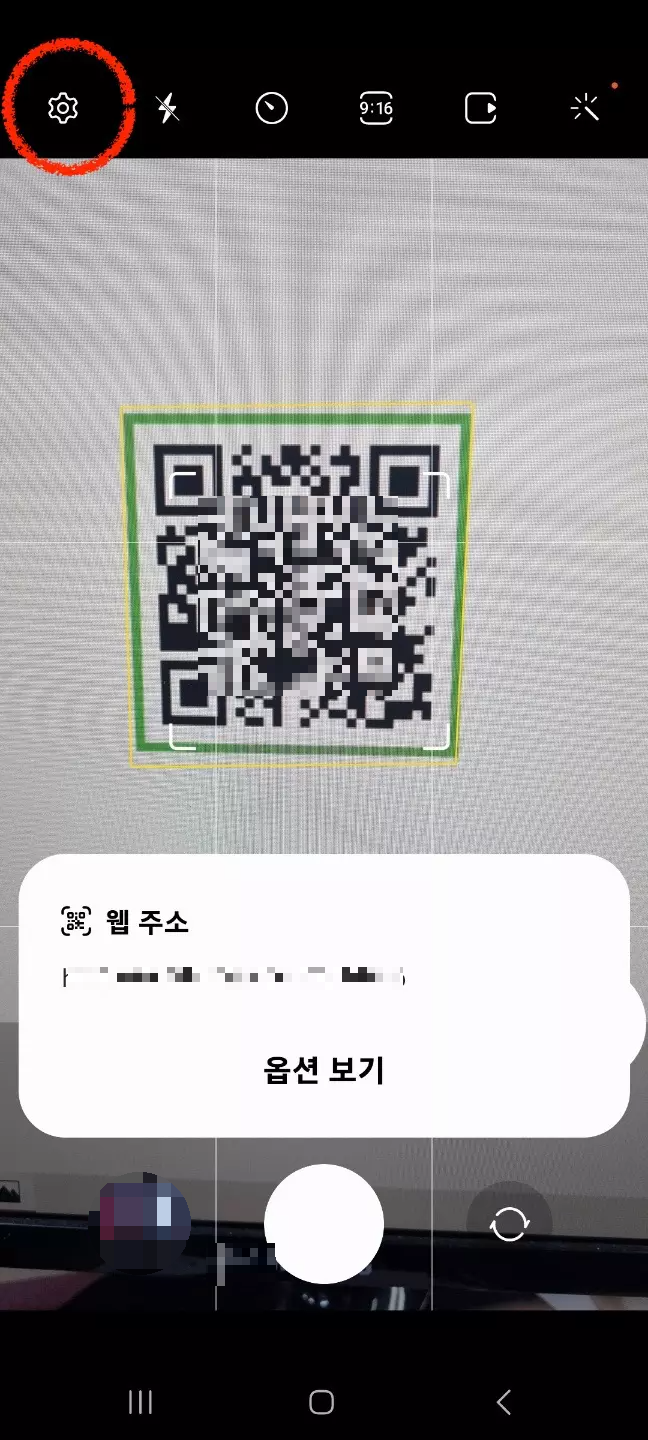
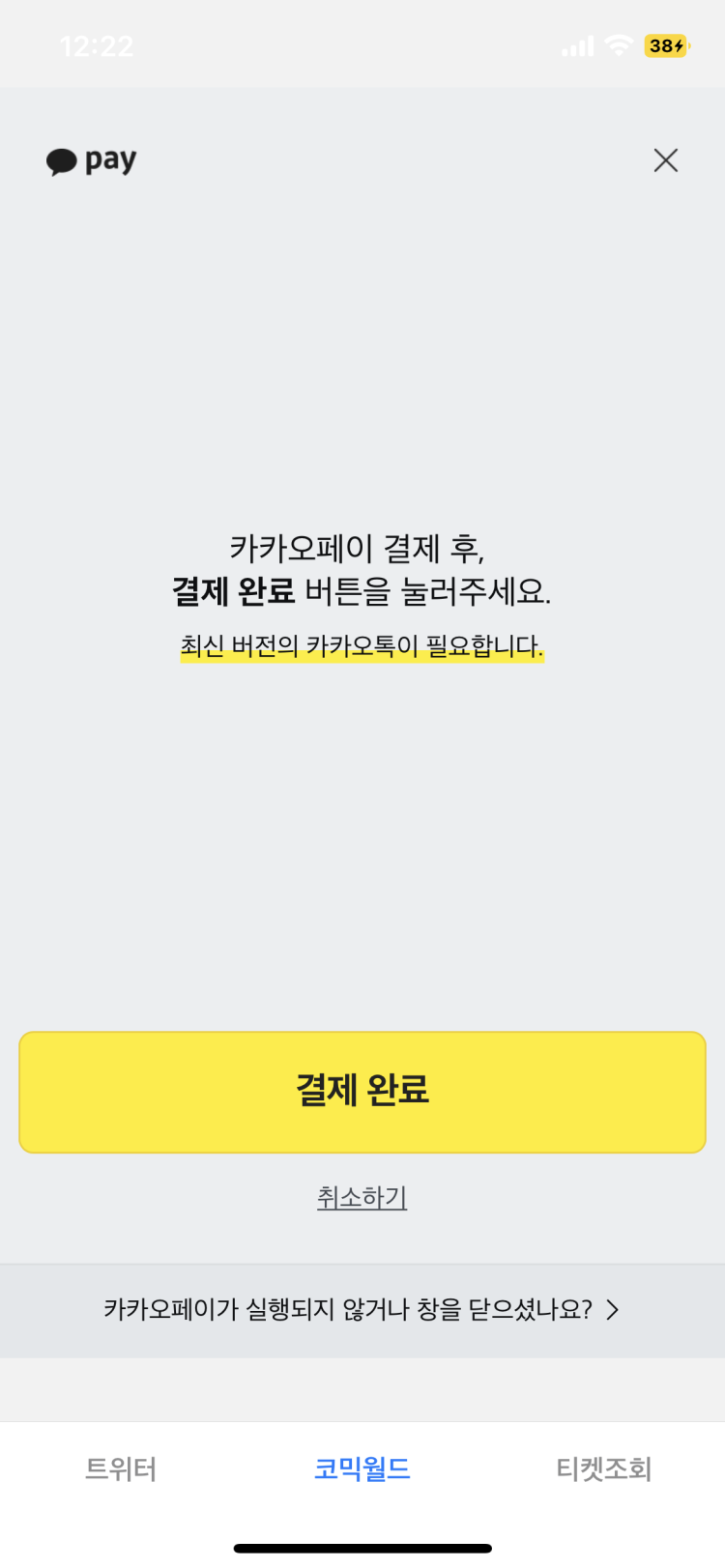


![[QR코드진단] 알리바바 손잡은 카카오페이, 국내 보안정책에 '발목' - 팍스넷뉴스 [Qr코드진단] 알리바바 손잡은 카카오페이, 국내 보안정책에 '발목' - 팍스넷뉴스](https://dtd31o1ybbmk8.cloudfront.net/photos/0bec8005bca158567ff12d8202a71ca9/thumb.png)





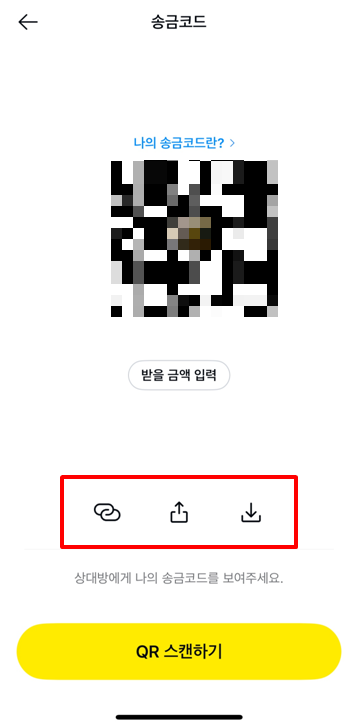
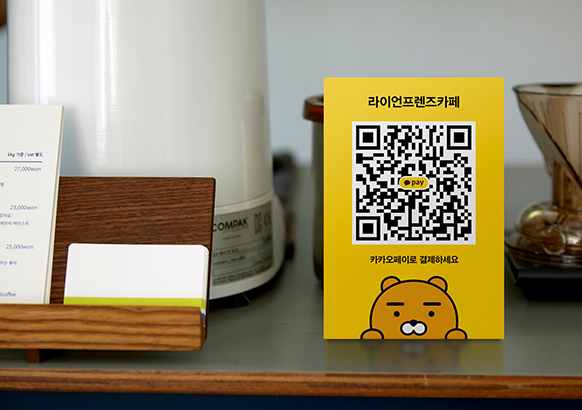
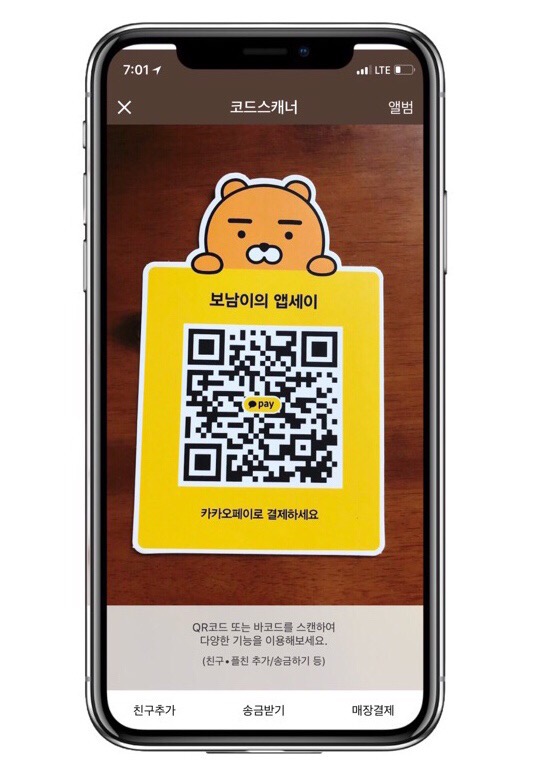




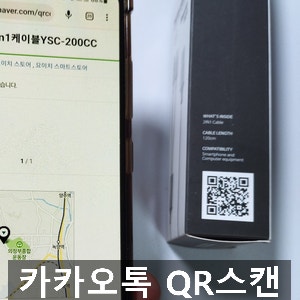
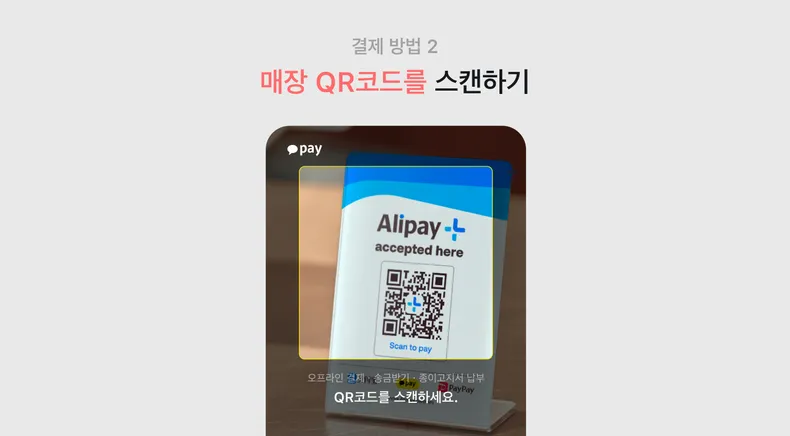

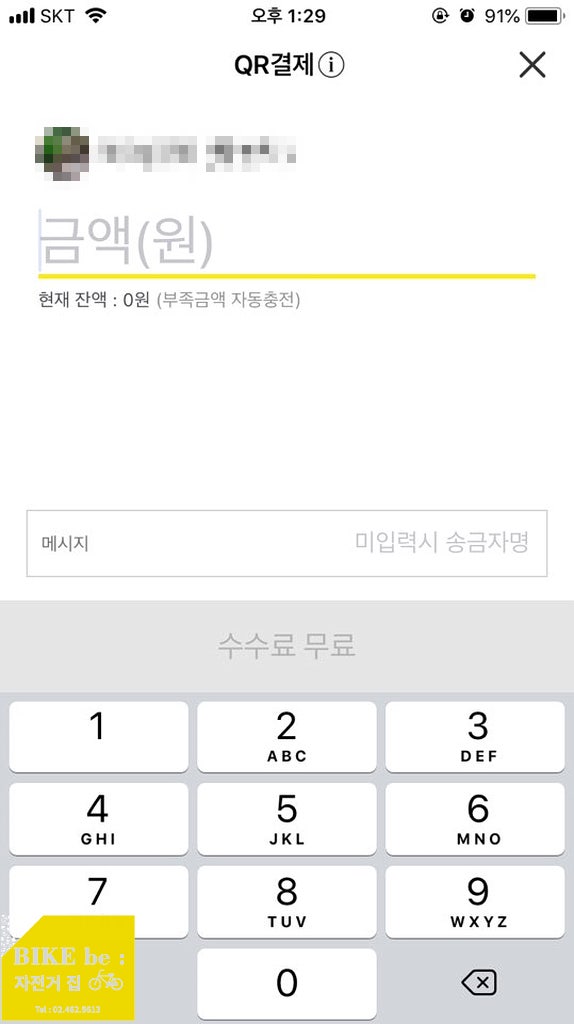


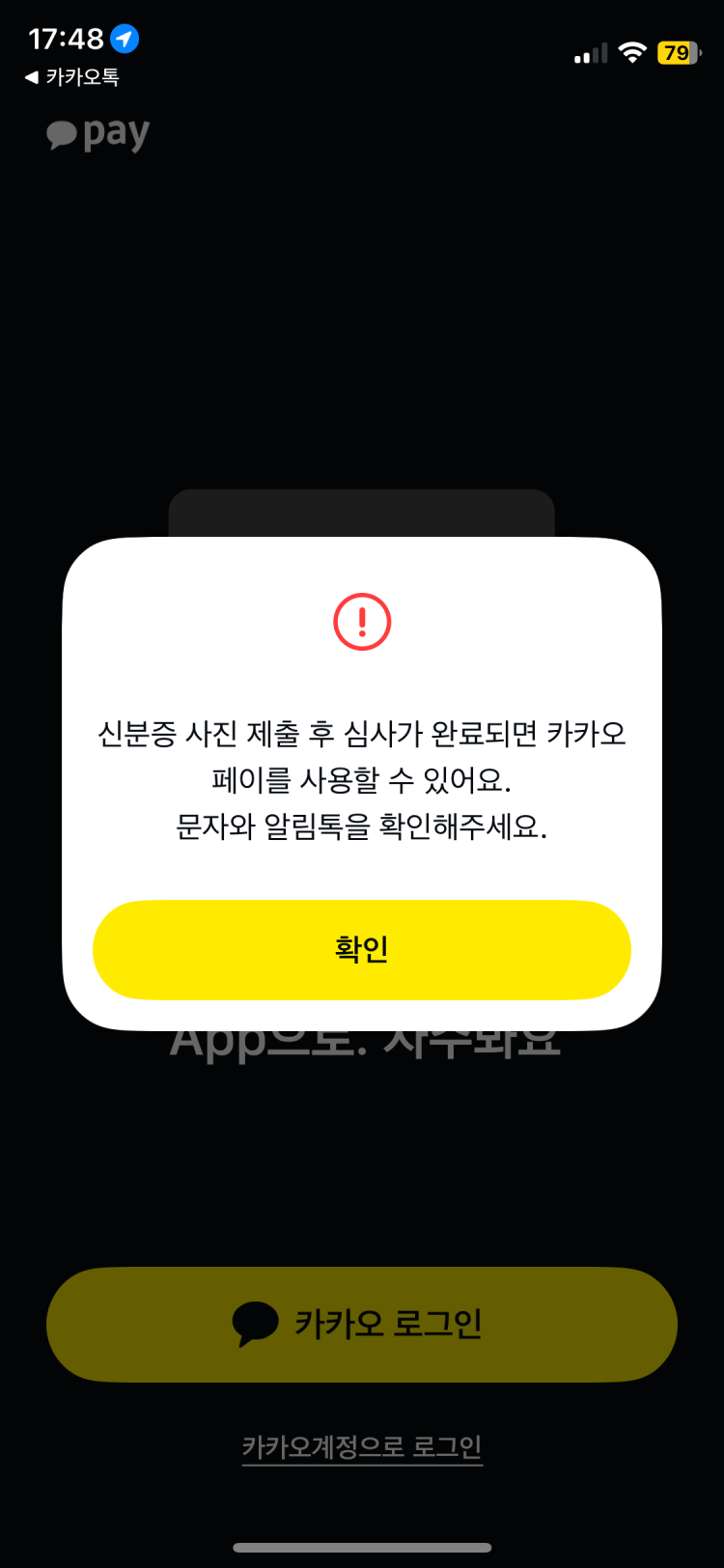
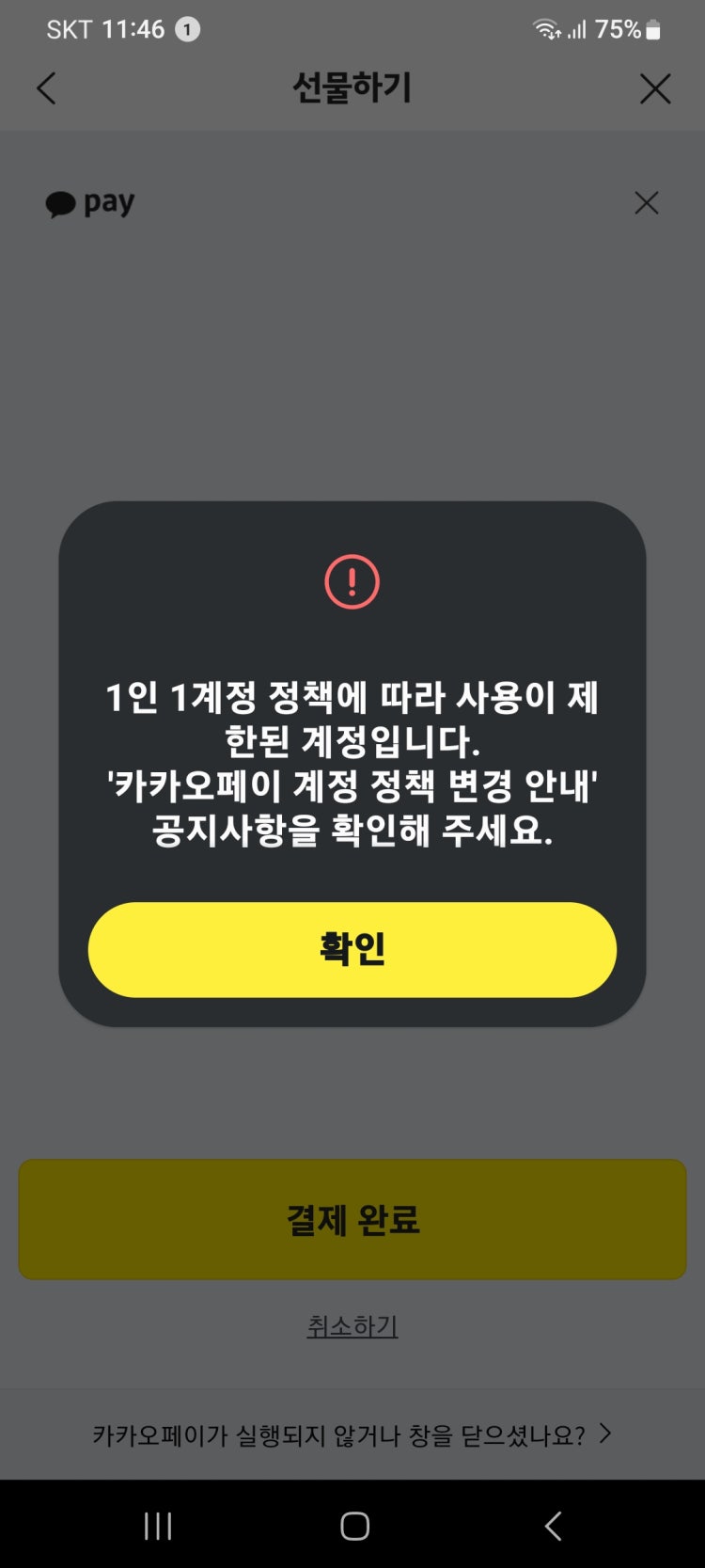
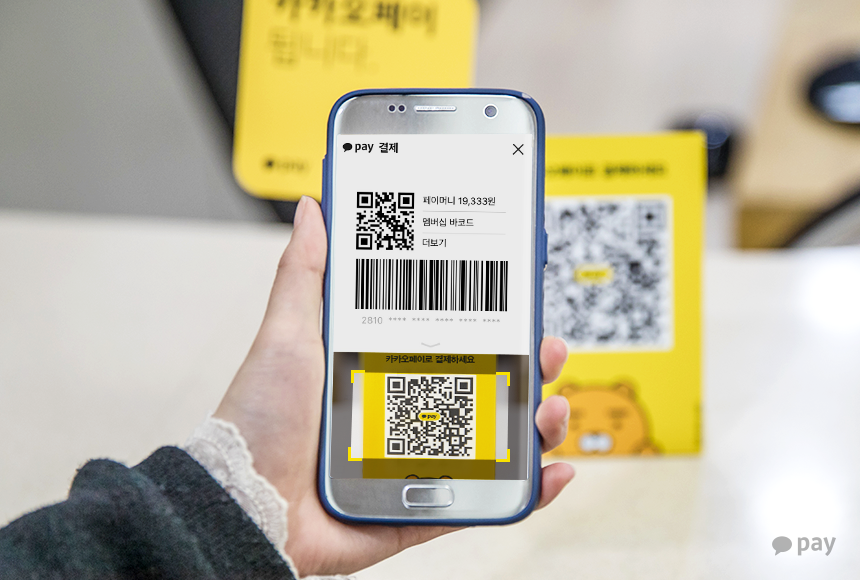

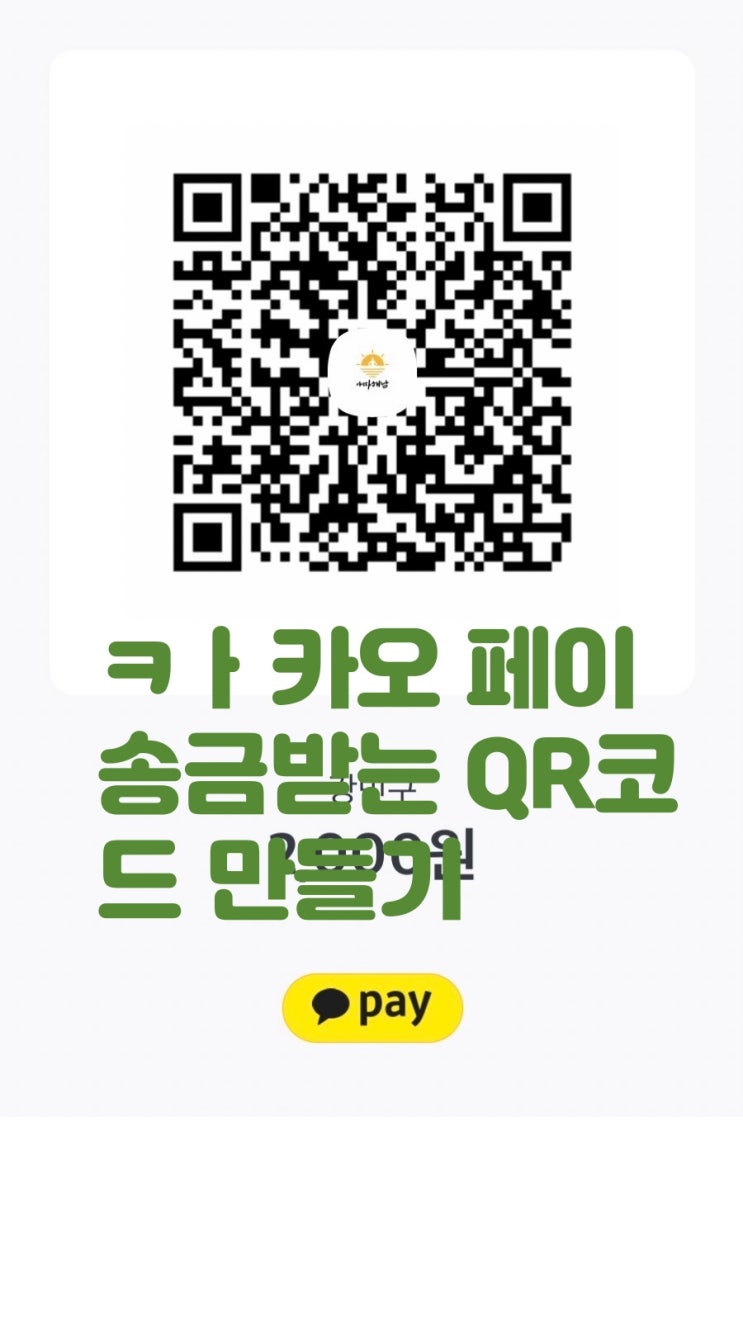

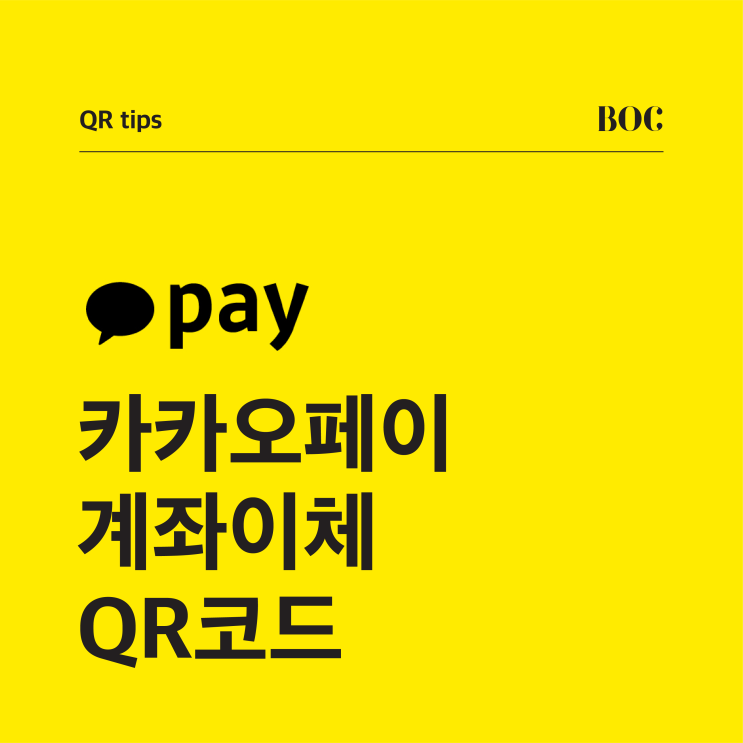
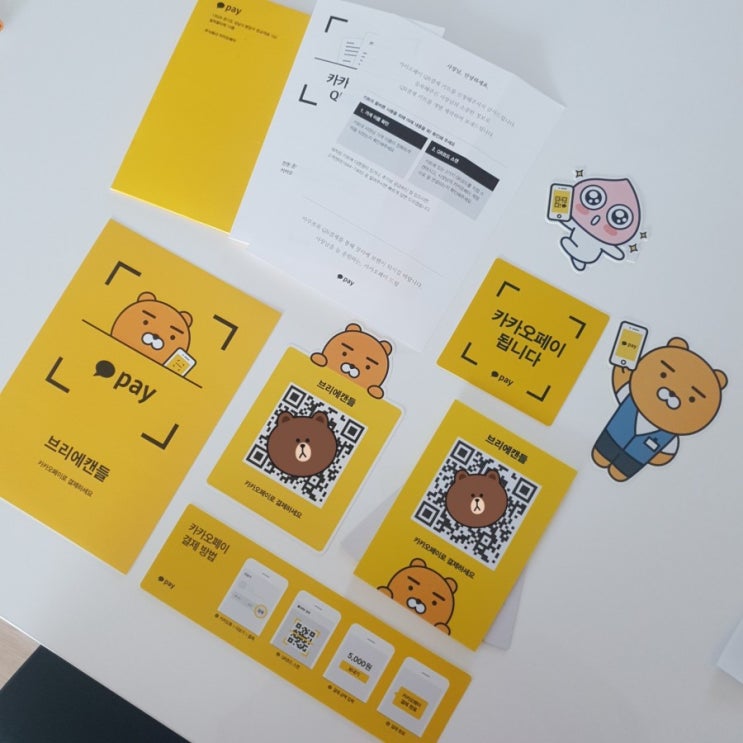
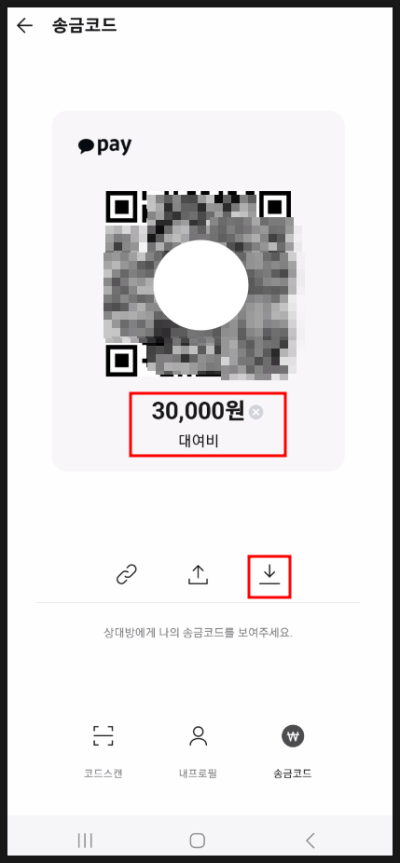
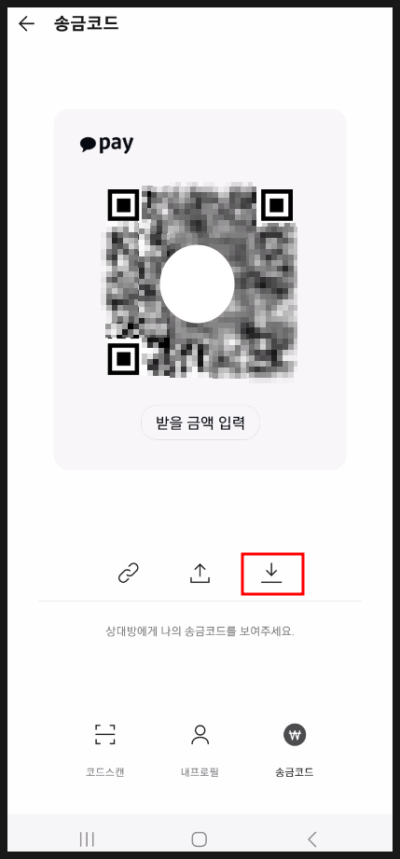



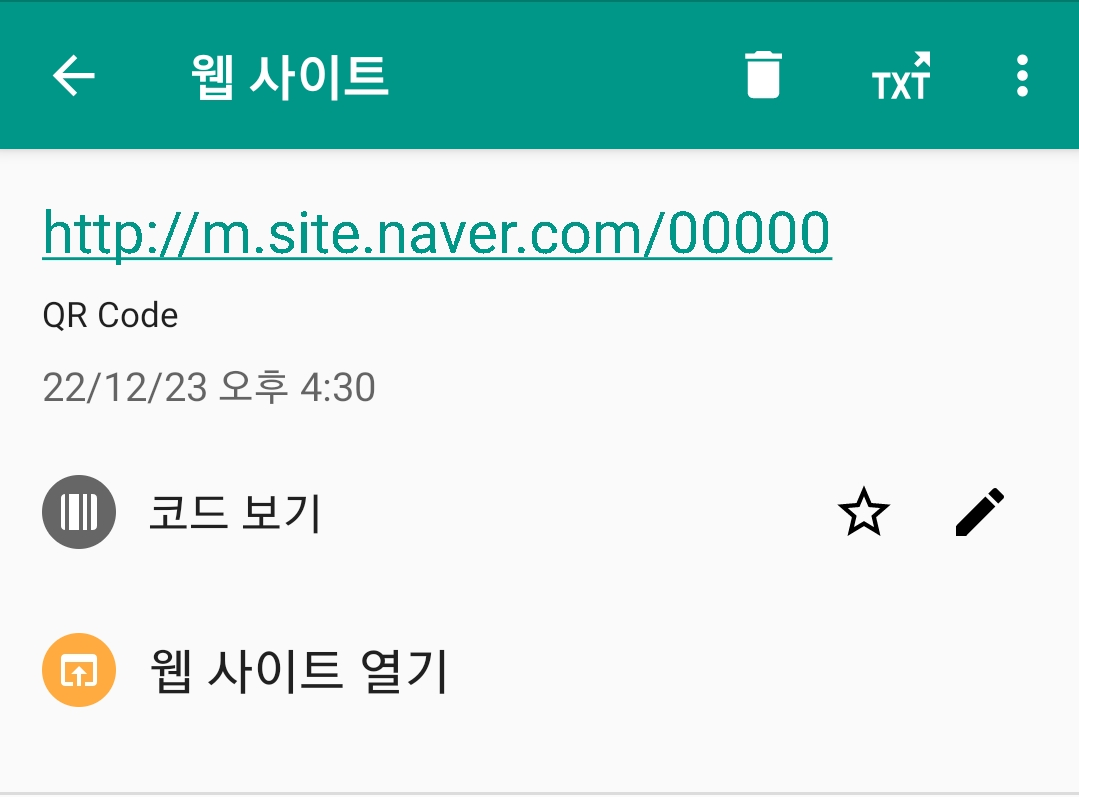



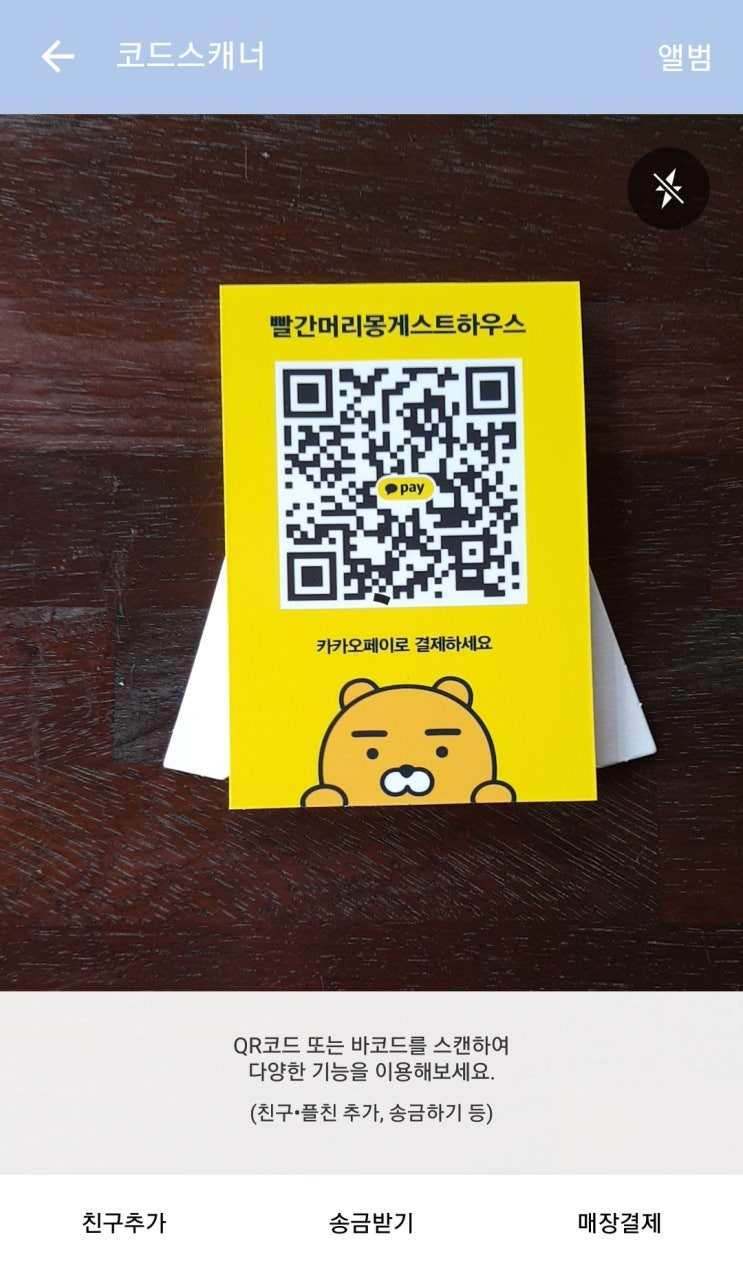
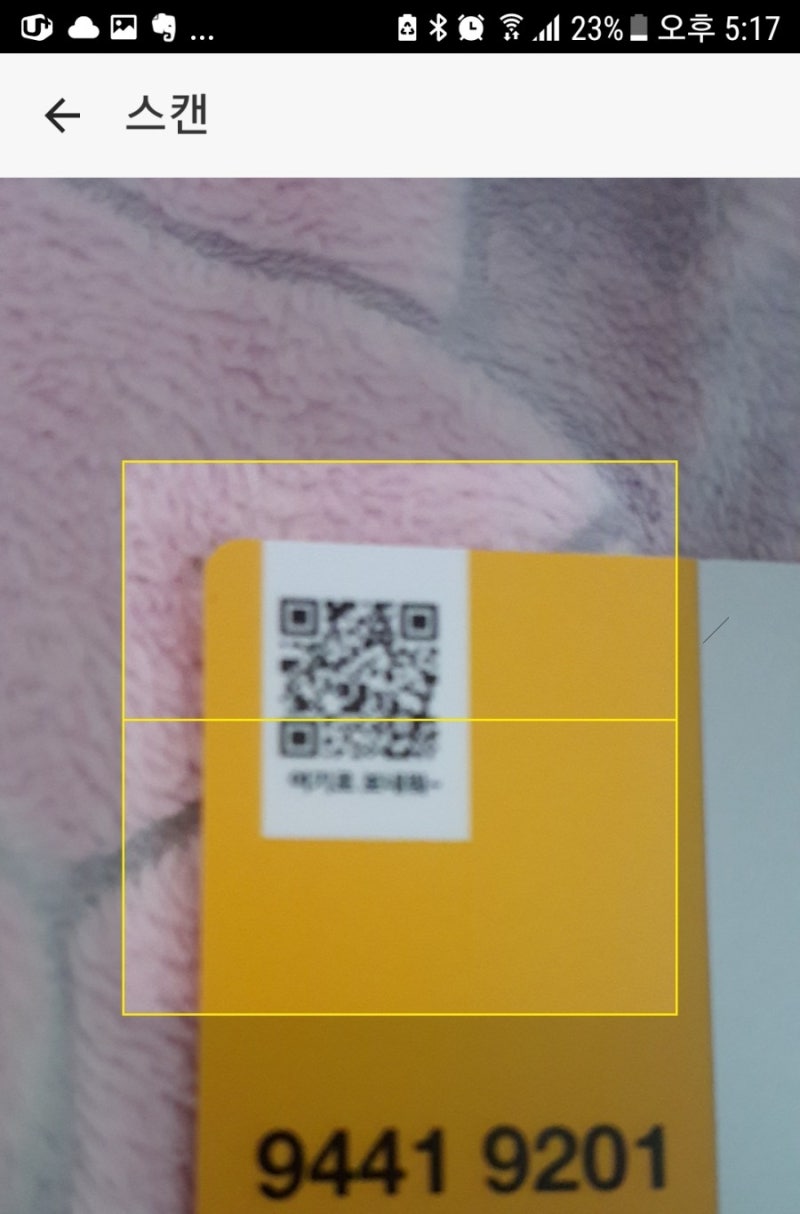

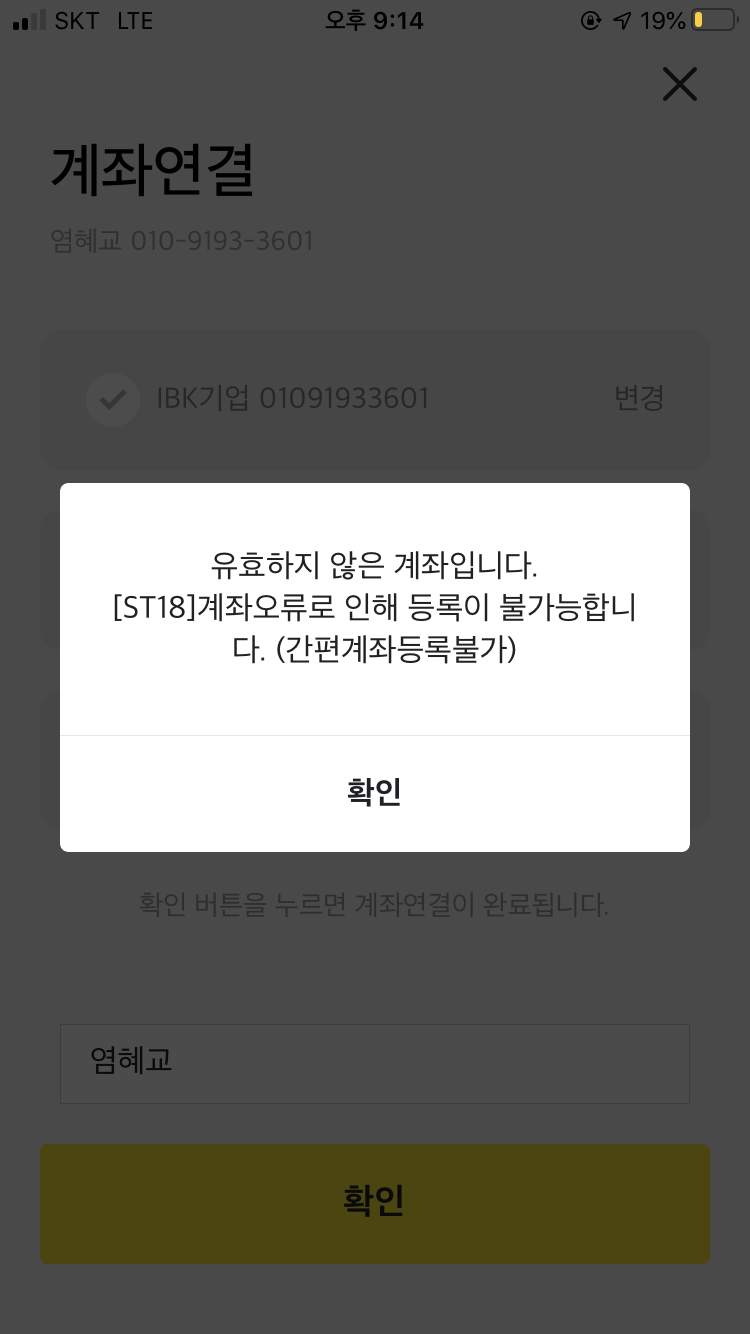
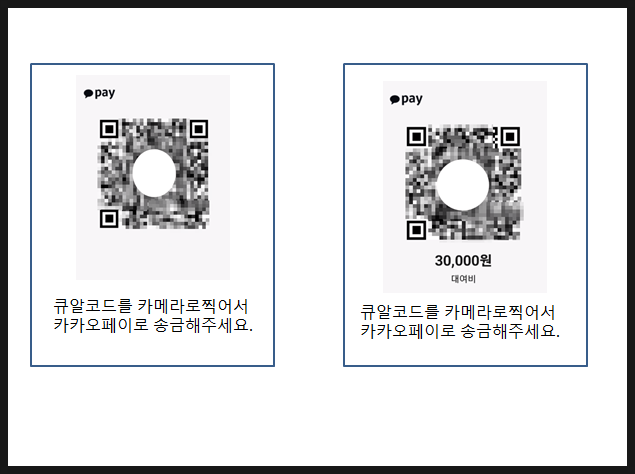
![[카카오페이] 카카오페이 결제 가능 및 카카오페이 결제 QR코드 알림! : 네이버 블로그 [카카오페이] 카카오페이 결제 가능 및 카카오페이 결제 Qr코드 알림! : 네이버 블로그](https://blogthumb.pstatic.net/MjAxOTA5MjlfOTEg/MDAxNTY5NzMxNDY2ODg5.ui0bXbWKm3tkq6h5QK1JBl1BlGpVSG12bvUf23c3Y-4g.5Fy4mjPuH123EK50Asve1PVbvhUHBLHEWDrwd6_urbAg.PNG.orinkorea/%C4%AB%C4%AB%BF%C0%C6%E4%C0%CC.png?type=w2)
이 기사에 대한 링크: 카카오페이 qr코드 스캔 안됨.
자세한 내용은 이 항목을 참조하세요: 카카오페이 qr코드 스캔 안됨.
- QR코드 인식이 잘되지 않습니다. | kakao 고객센터 – 카카오
- [카카오페이 QR결제] 카카오페이 QR코드 오류 – 네이버 블로그
- QR 코드가 작동하지 않는 12가지 이유와 해결 방법
- 카카오페이 qr코드 스캔 결제방법(편리한 결제) – 시골 이야기
- 카카오 페이 결제 완료 후 반응 없음 오류
- QR코드가 인식되지 않는 경우 – 네이버 고객센터
여기서 더 보기: https://thuetaxi.com/category/music blog